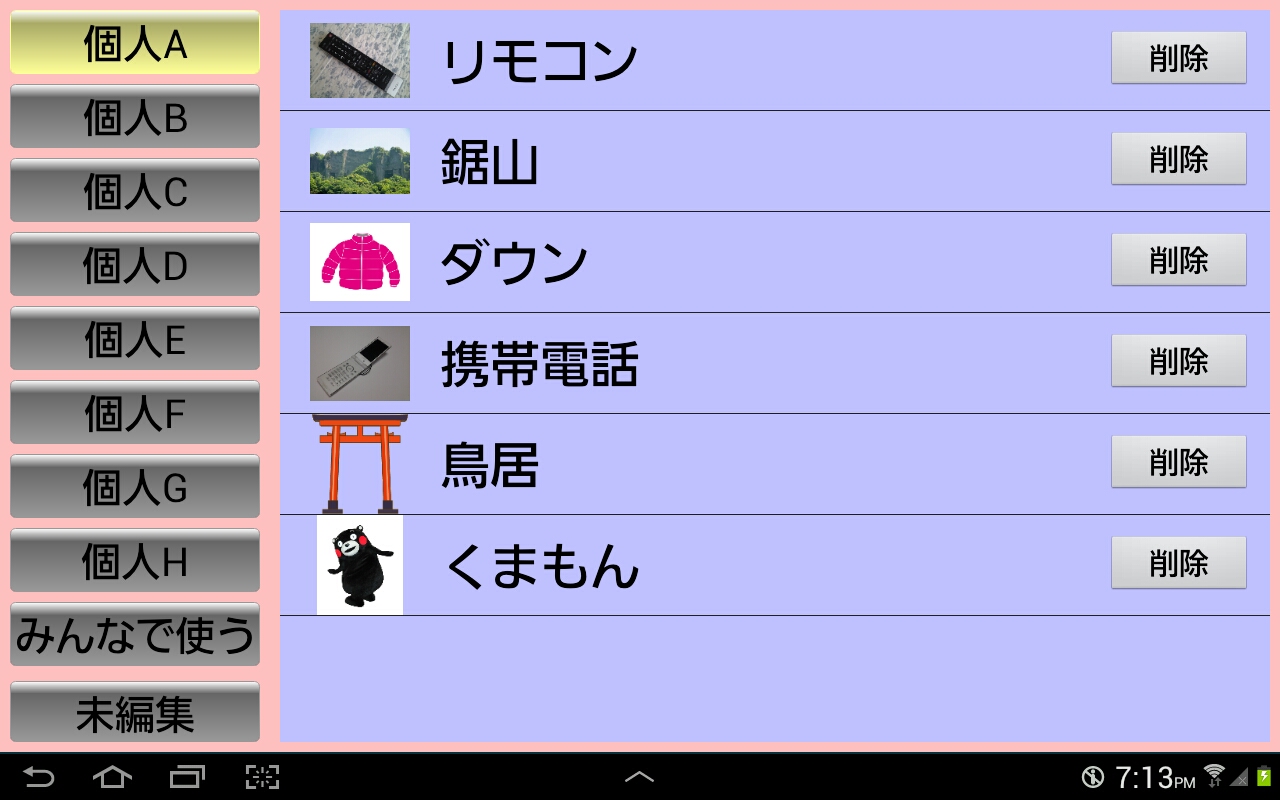● トップメニュー画面
「絵カード登録」ボタンにタッチする(押す)と下記の画面が現れます。
「ギャラリーから」では、タブレットに保存されている写真やイラストを
絵カードにすることができます。「写真撮影」では、その場で写真を撮って
絵カードを作成できます。「ネットから」では、google画像検索を利用して
ネットワーク上の写真やイラストを絵カードにすることができます。
また、作成した絵カードは9つのフォルダにユーザ毎に登録できる他、
「みんなで使う」絵カードを登録できるフォルダが用意されています。
「登録カード一覧」をタッチするとこれら10個のフォルダーが参照できます。
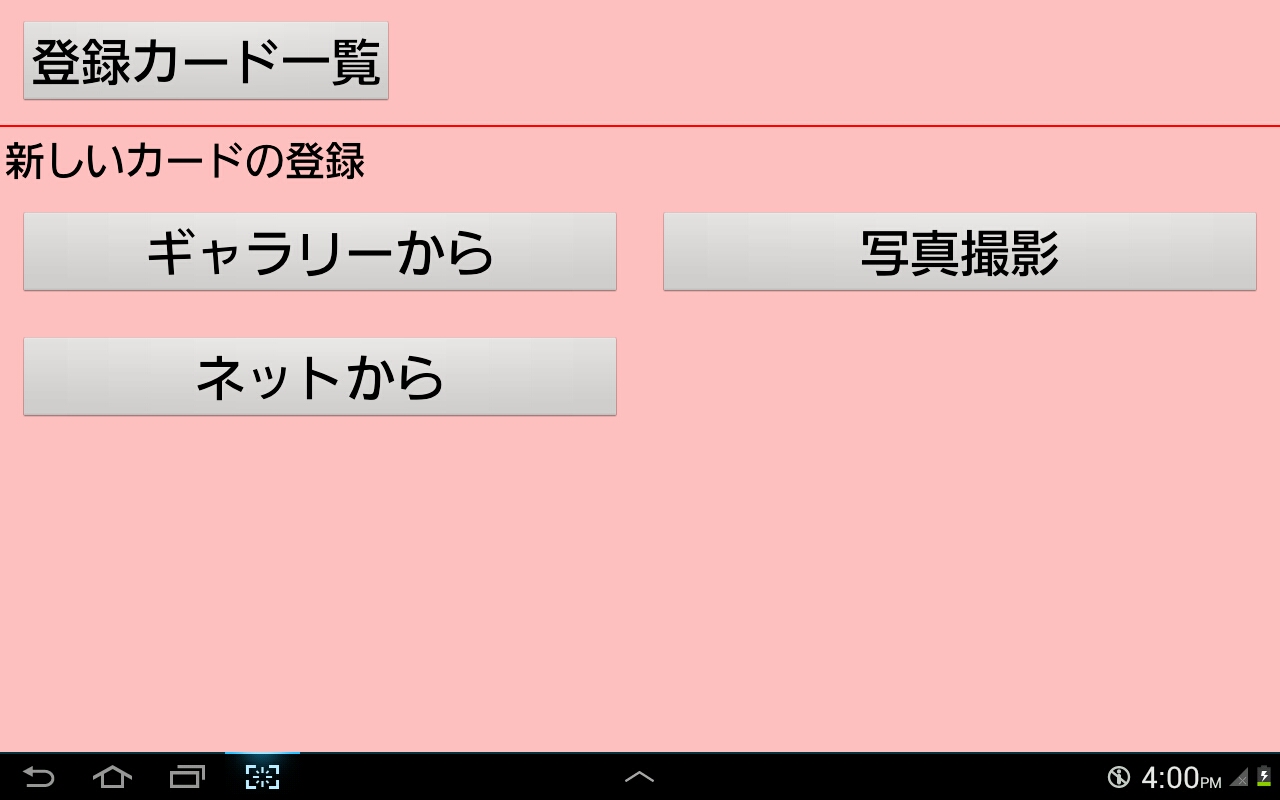
● ギャラリーから
「ギャラリーから」をタッチする(押す)と、写真やイラストの保存されているフォルダの一覧が
表示されます(表示はタブレットの機種によって異なります)。
さらに、フォルダーを選ぶと写真やイラストが表示されます。
絵カードとして使いたい画像にタッチすると、
絵カード情報入力画面 が現れます。
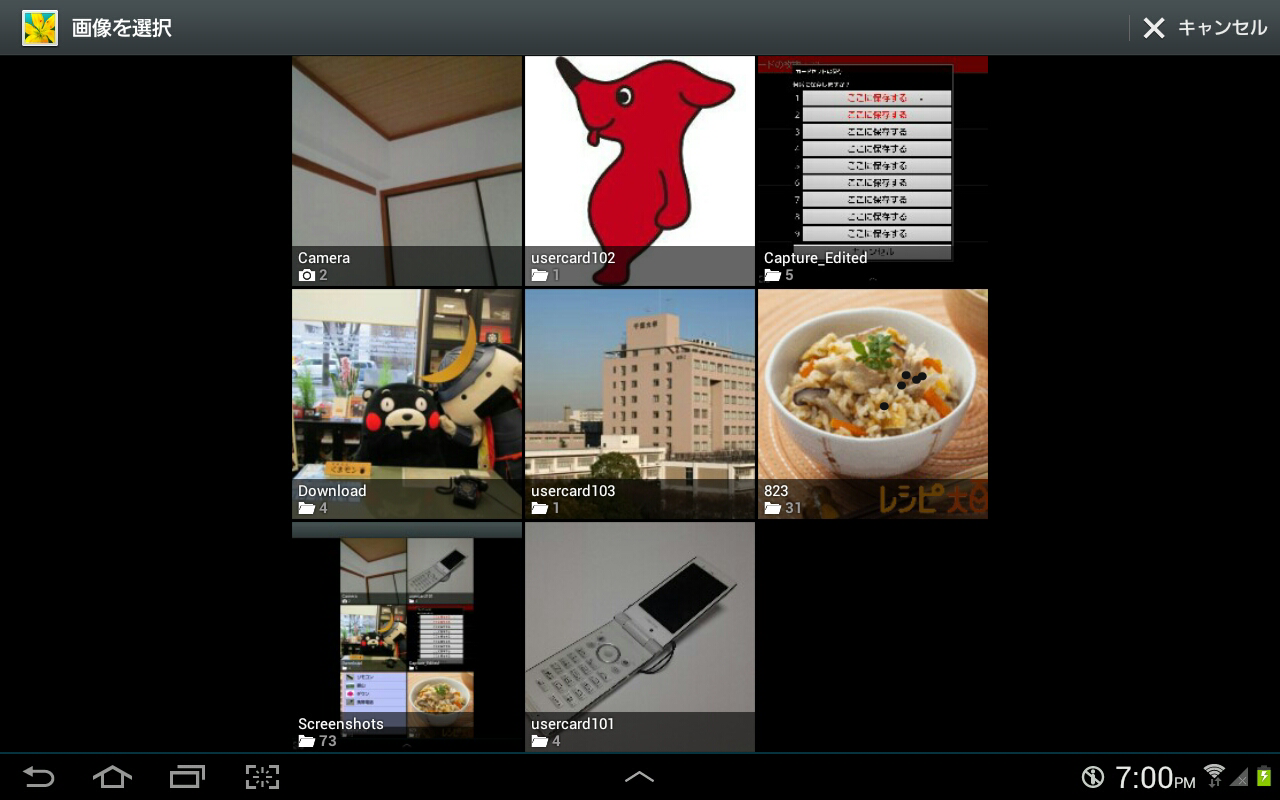 絵やイラストのフォルダ一覧が表示されています。
ここでは、混ぜ御飯が表示されているフォルダをタッチしました。
絵やイラストのフォルダ一覧が表示されています。
ここでは、混ぜ御飯が表示されているフォルダをタッチしました。
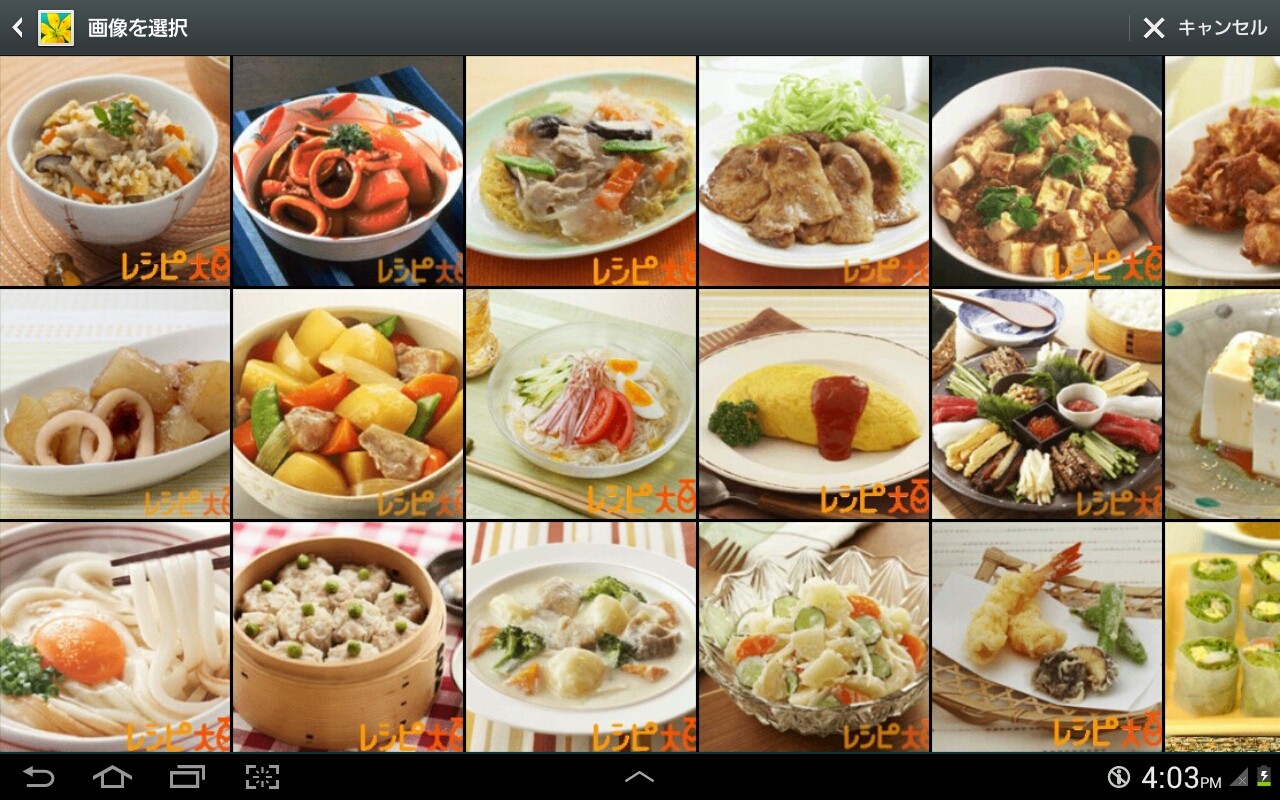 すると、そのフォルダにある画像の一覧が表示されます。
絵カードとして使いたい画像にタッチすると、
絵カード情報入力画面 に進みます。
すると、そのフォルダにある画像の一覧が表示されます。
絵カードとして使いたい画像にタッチすると、
絵カード情報入力画面 に進みます。
● 写真撮影
「写真撮影」ボタンにタッチする(押す)と、タブレットのカメラが起動します。
カメラで写真を撮ると
絵カード情報入力画面 に進みます。

● ネットから
「ネットから」ボタンにタッチすると、検索ワード入力画面と
ソフトキーボードが現れます。
ソフトキーボードを使って検索したい画像の単語を入力して、右上の「検索」ボタンを
タッチすると検索が始まります(検索結果一覧画面へ)。
「イラスト」にチェックを入れると、イラスト画像だけを検索します。
ソフトキーボードが消えてしまったときは、キーワード入力欄
(下記の画像では、"ダウン"という文字が入っている場所)
をタッチすると、出てきます。
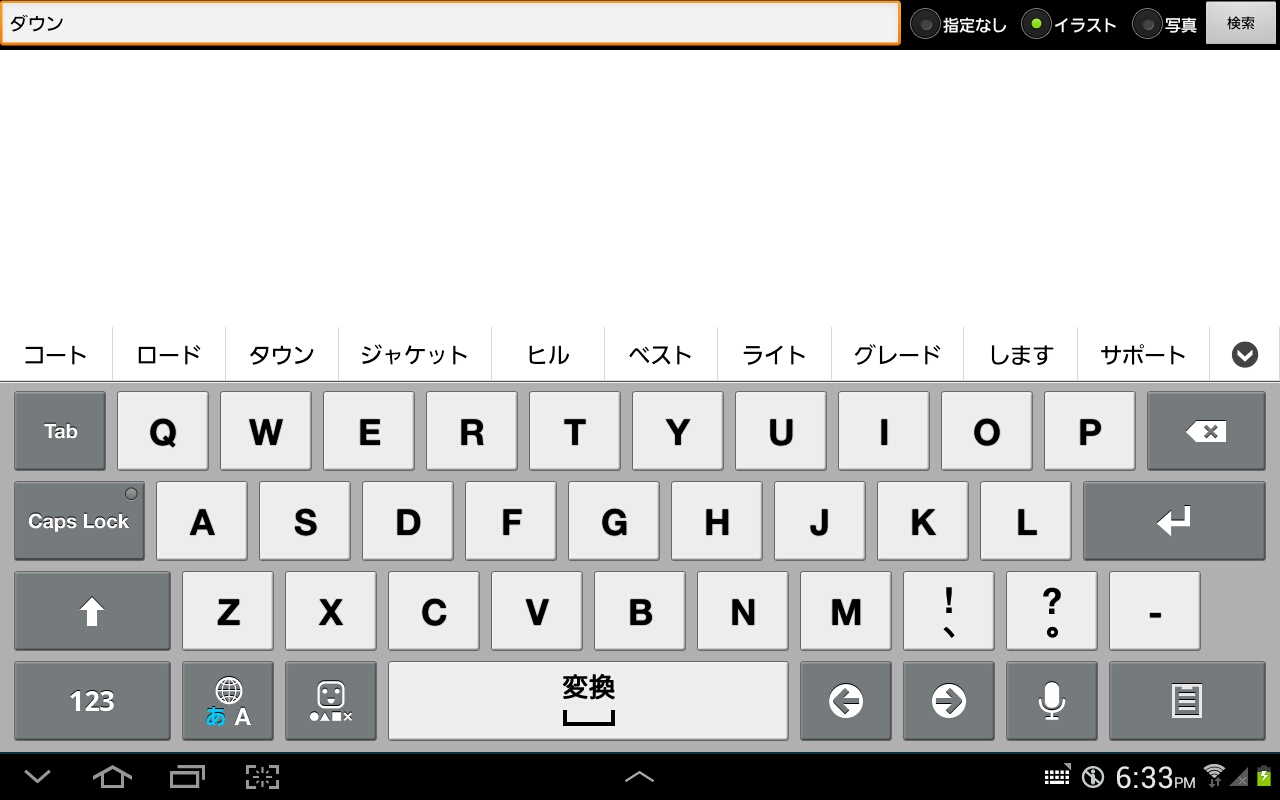 下図が、検索結果一覧画面です。ここでは、使用したい画像にタッチします。
下図が、検索結果一覧画面です。ここでは、使用したい画像にタッチします。
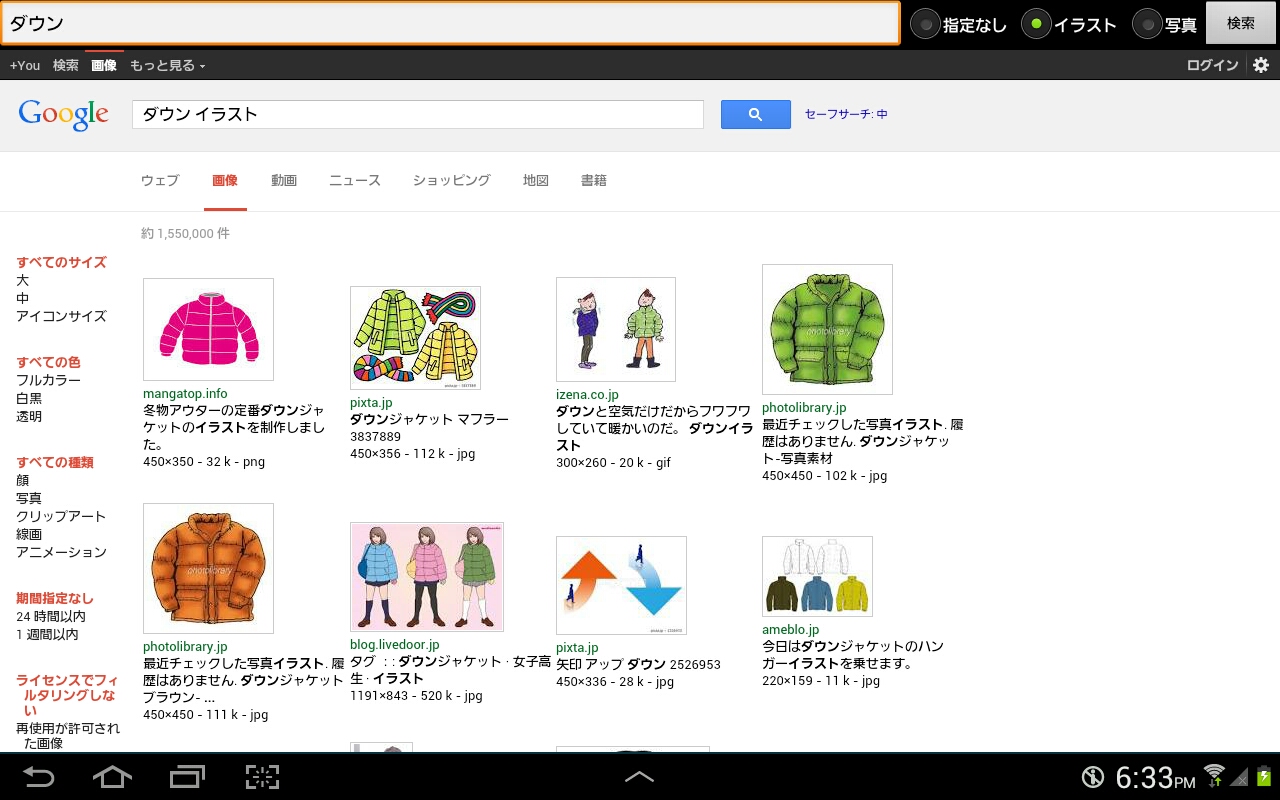 すると、選んだ画像が下図のように拡大表示されます。この画面で画像にタッチすると
絵カード情報入力画面 に
進む場合と、もう一度、類似の画面が表示される場合があります。
画像が再度表示された場合は、もう一度画像にタッチすると
絵カード情報入力画面 に進みます。
ただし、画像のダウンロードを許可していないサイトの画像の場合、「絵カード情報入力画面」に
進めません(残念ながら、その画像は使用できないので、左下の戻るボタンを使って、
検索結果一覧画面で他の画像を選択してください)。
すると、選んだ画像が下図のように拡大表示されます。この画面で画像にタッチすると
絵カード情報入力画面 に
進む場合と、もう一度、類似の画面が表示される場合があります。
画像が再度表示された場合は、もう一度画像にタッチすると
絵カード情報入力画面 に進みます。
ただし、画像のダウンロードを許可していないサイトの画像の場合、「絵カード情報入力画面」に
進めません(残念ながら、その画像は使用できないので、左下の戻るボタンを使って、
検索結果一覧画面で他の画像を選択してください)。
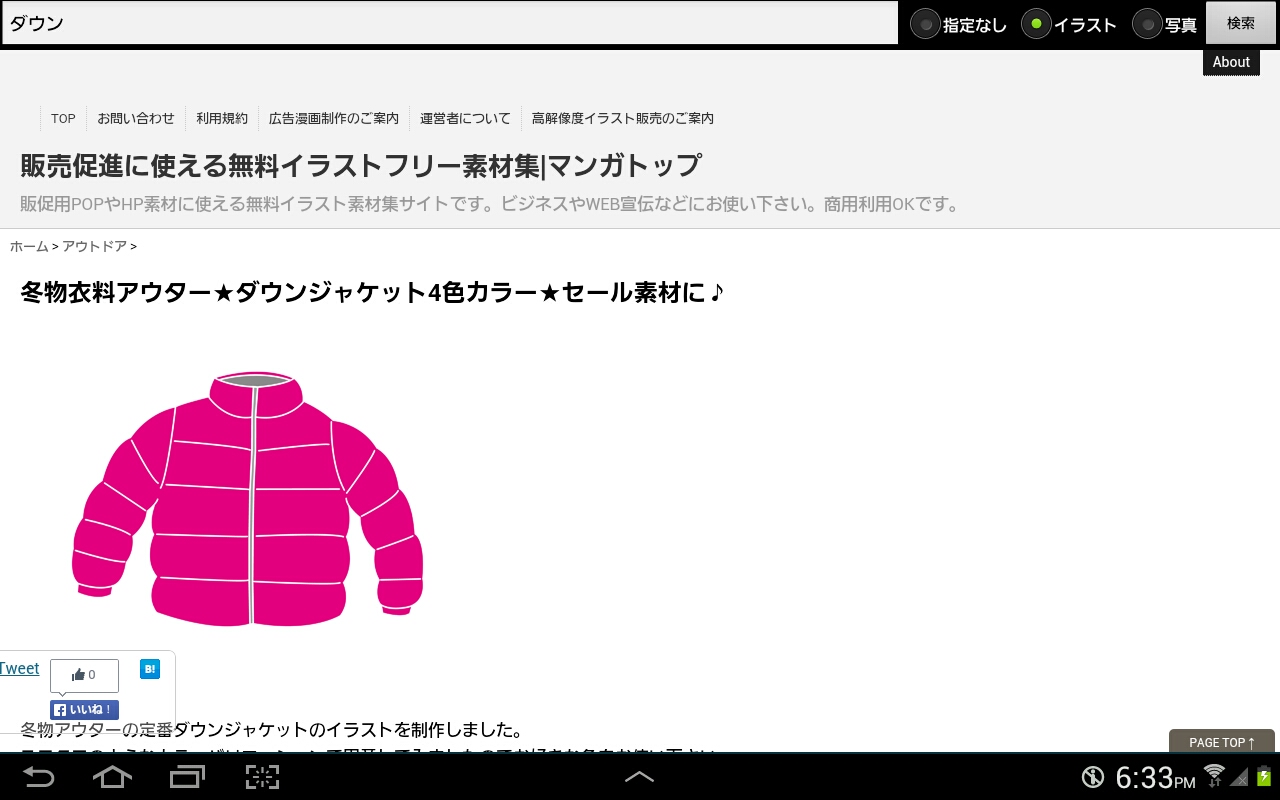
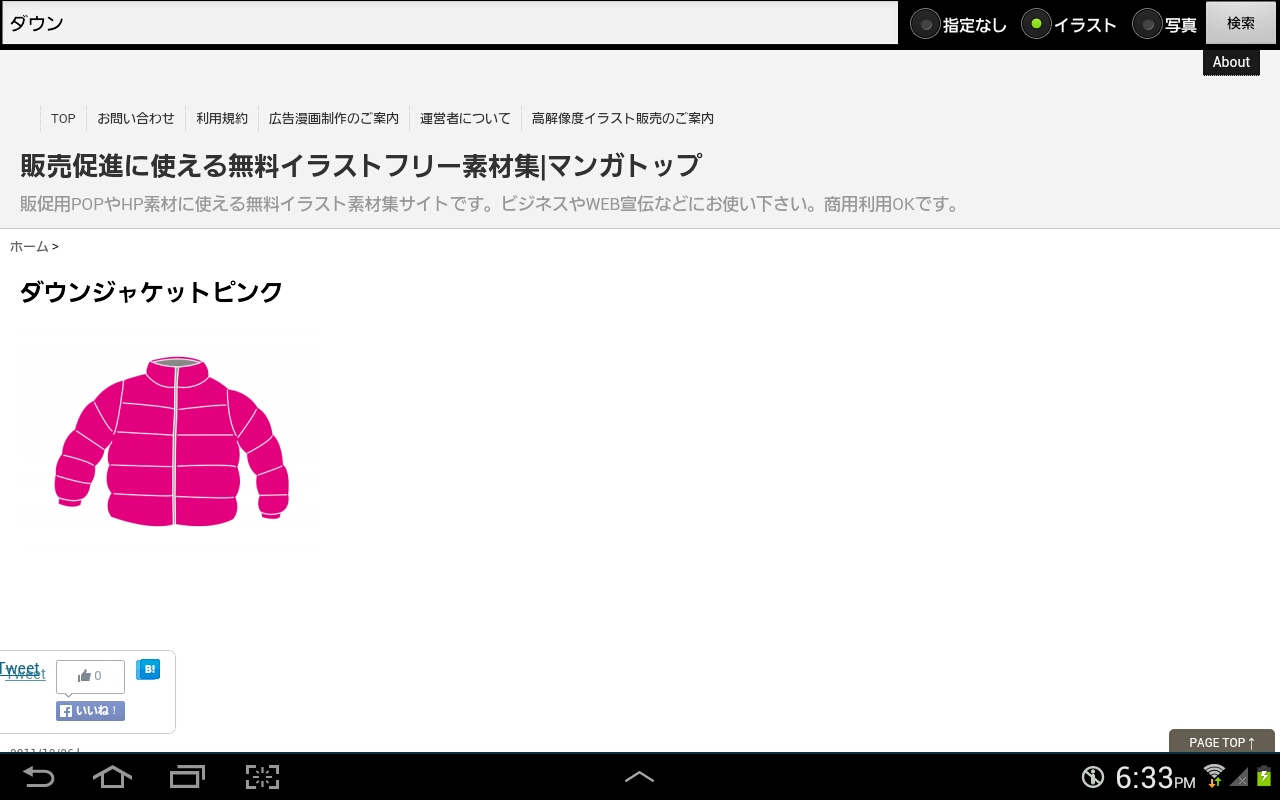
● 絵カード情報入力画面
取得した画像に情報を付与して訓練で使える絵カードにします。「回転」ボタンを押すと画像が90度 回転します。情報入力後「登録する」ボタンをタッチすると確認画面が表示された後、絵カードが 「カード集番号」で指定したカード集に登録されます。以下、入力すべき情報に ついて説明します。
- カード集番号:
- プルダウンメニューで、「個人A」~「個人H」もしくは「みんなで使う」を選択します (絵カード選択画面の「集」タブで表示される絵カード集に対応しています)。
- 正解文字列:
- 「正解」ボタンがタッチされたときに画面に表示される文字列。
- 正解音声:
- 「正解」ボタンがタッチされたときに再生される音声です。 音声合成が読みを誤る場合があるため、入力欄の右側にある「再生」ボタンを タッチして、実際に音声を聞いて確認してください。 正しく再生されない場合は、ひらがなで入力したり、同音異義語を入力してみて ください(入力文字は画面には表示されません)。
- 正解ふりがな:
- 絵カード選択画面で、語頭音や文字数(モーラ数)で選択するために利用されます。
- 大カテゴリー・小カテゴリー:
- 絵カード選択画面で利用されます。プルダウンメニューで選択してください。
- 音声認識正解1〜6:
- 「音声認識」で音声入力した結果と比較する正解文字列です。 例えば、スイカの絵カードの場合、正しく音声認識すると認識結果が"suika"と なるため、suika を音声認識正解に登録しておく必要があります。 現在、音声認識はGoogleを利用しているため、将来的に結果が変化してします 可能性もあります。そのため、音声認識正解には、すいか、スイカ、水瓜、 suikaの3つを登録しておくことをお勧めします。 ネットワークに接続していれば、この画面の「音声認識」ボダンをタッチして、 Google音声認識を使って正解文字列を登録することもできます。
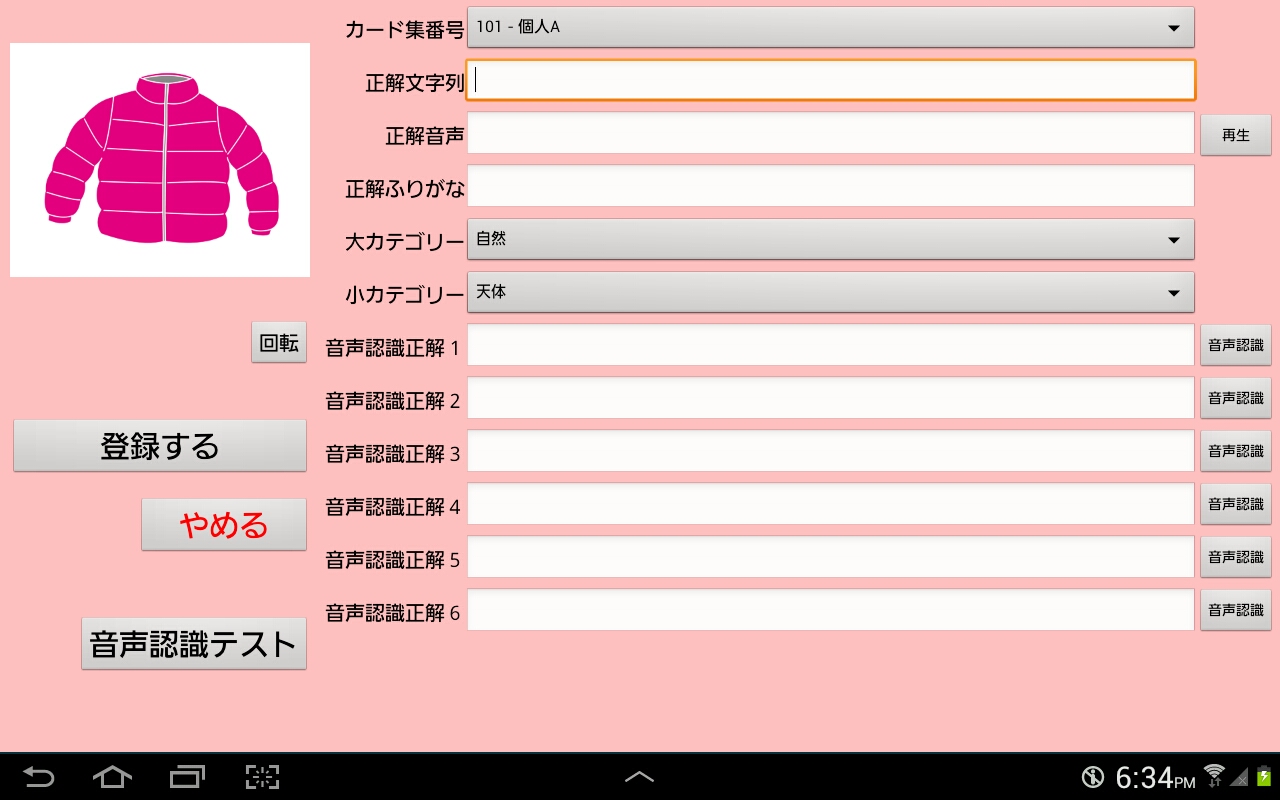
●登録カード一覧
「登録カード一覧」ボタンにタッチする(押す)と、左側にフォルダ(絵カード集名)と
右側に選ばれているフォルダの絵カードリストが表示されます。
表示されている絵にタッチすると 絵カード情報入力画面 に移動します。